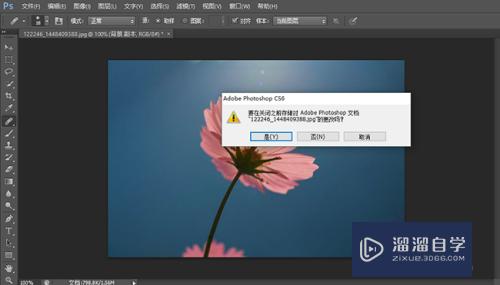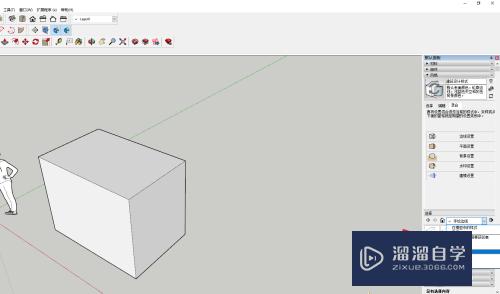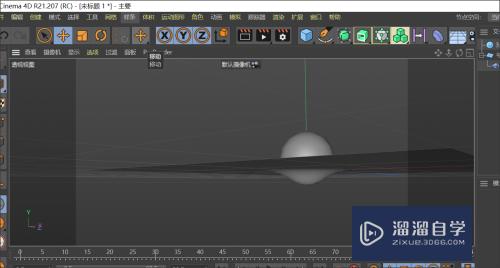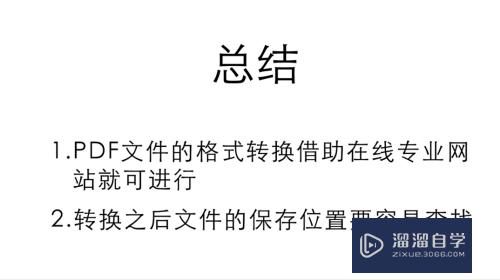如何使用PS多边形工具(如何使用ps多边形工具抠图)优质
如何使用PS多边形工具?或许有很多小伙伴为此感到疑惑。下面小渲就为大家介绍下具体的使用方法。希望可以帮助到大家。
图文不详细?可以点击观看【PS免费试看视频教程】
工具/软件
硬件型号:机械革命极光Air
系统版本:Windows10
所需软件:PS2019
方法/步骤
第1步
打开PS页面后。点击“文件”。选择“新建”。

第2步
新建一张图片。将宽度和高度均设置为1000。颜色设置为白色。点击“创建”。
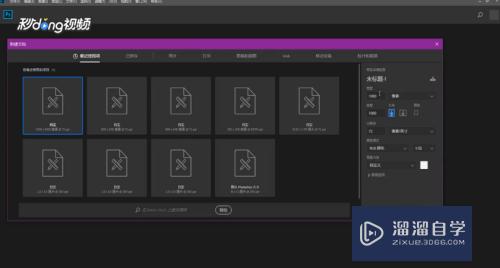
第3步
在图片上建立多边形。找到并右击矩形工具。选择“多边形工具”。
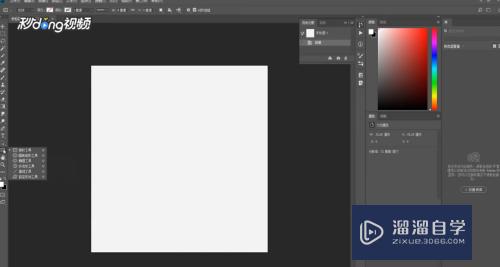
第4步
可以设置颜色和多边形的边数。可以建立选区。恢复原页面可在历史记录中操作。
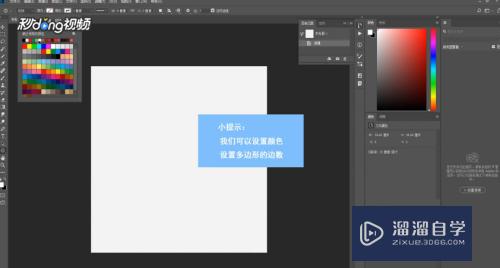
以上关于“如何使用PS多边形工具(如何使用ps多边形工具抠图)”的内容小渲今天就介绍到这里。希望这篇文章能够帮助到小伙伴们解决问题。如果觉得教程不详细的话。可以在本站搜索相关的教程学习哦!
更多精选教程文章推荐
以上是由资深渲染大师 小渲 整理编辑的,如果觉得对你有帮助,可以收藏或分享给身边的人
本文标题:如何使用PS多边形工具(如何使用ps多边形工具抠图)
本文地址:http://www.hszkedu.com/71328.html ,转载请注明来源:云渲染教程网
友情提示:本站内容均为网友发布,并不代表本站立场,如果本站的信息无意侵犯了您的版权,请联系我们及时处理,分享目的仅供大家学习与参考,不代表云渲染农场的立场!
本文地址:http://www.hszkedu.com/71328.html ,转载请注明来源:云渲染教程网
友情提示:本站内容均为网友发布,并不代表本站立场,如果本站的信息无意侵犯了您的版权,请联系我们及时处理,分享目的仅供大家学习与参考,不代表云渲染农场的立场!